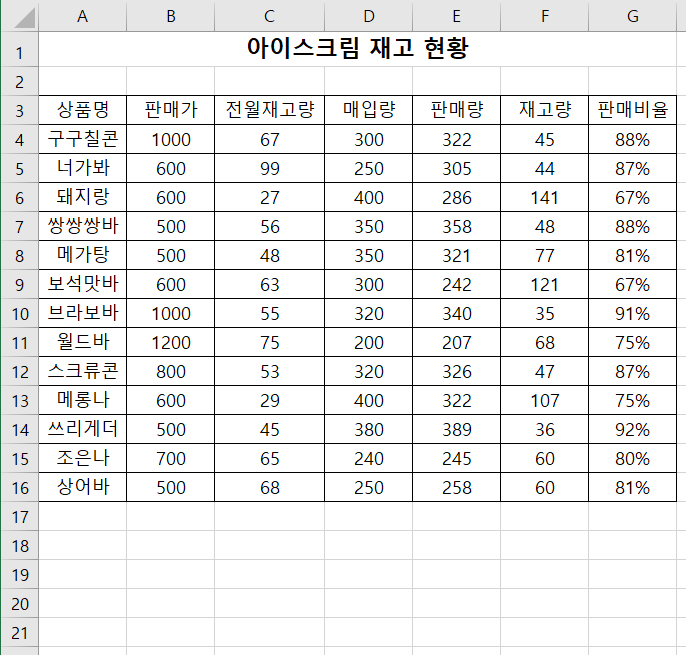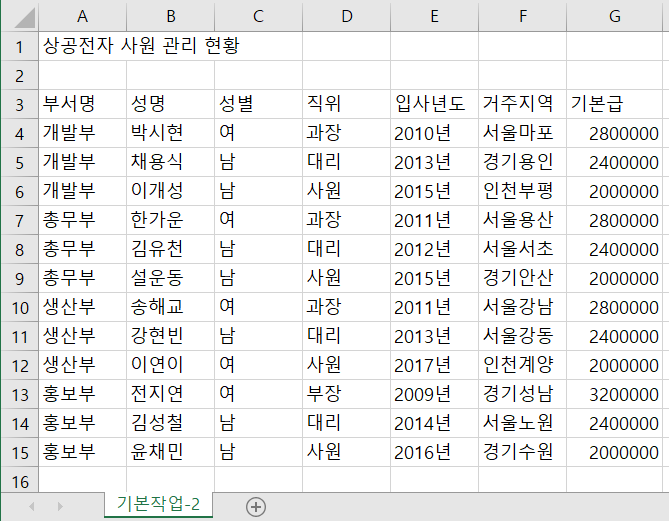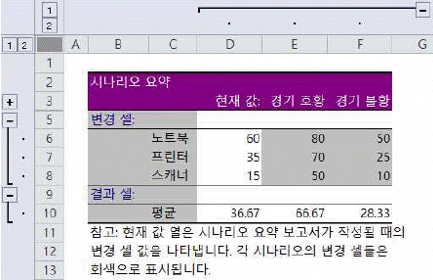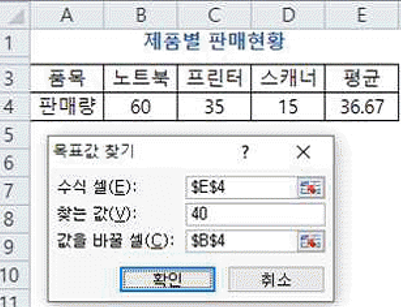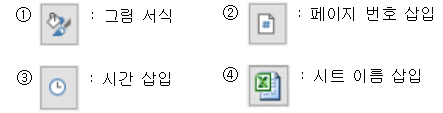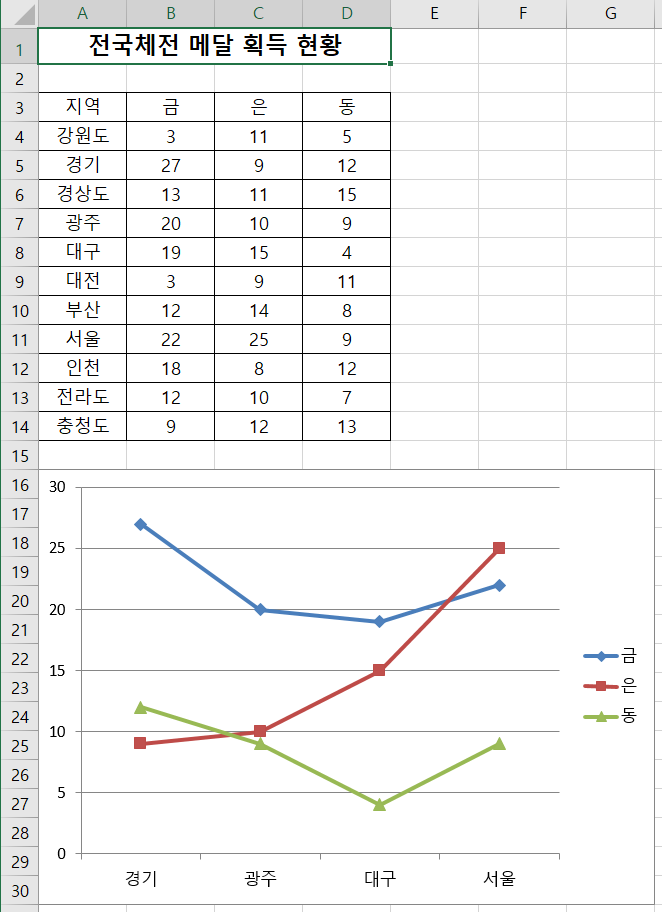#고급필터 #기본작업 #컴퓨터활용능력 #컴활 #실무 #실기 #기출문제 #엑셀 #스프레드시트 [문제] "기본작업-3" 시트에 대하여 다음의 지시사항을 처리하시오. (5점) "아이스크림 재고 현황" 표에서 판매량이 매입략 미만이거나 판매비율이 90% 이상인 데이터 값을 고급 필터를 사용하여 검색하시오. ▶ 고급 필터 조건은 [A18:C21] 영역 내에 알맞게 입력하시오. ▶ 고급 필터 결과 복사 위치는 동일 시트의 [A23] 셀에서 시작하시오. [실습 파일 다운로드] [완성된 답안 파일 다운로드]